| App kiếm tiền | Link đăng ký | Thông tin |
|---|---|---|
| Ngân hàng MSB | Tải App nhận tiền | Nhập mã: TAPTAP4 Kiếm tiền: 54.000đ/đơn |
| Ngân hàng Techcombank | Tải App nhận tiền | Kiếm tiền: 78.000đ/đơn |
| Ngân hàng Sacombank | Tải App nhận tiền | Nhập mã: AT123456 Kiếm tiền: 54.000đ/đơn |
| Ngân hàng LioBank | Tải App nhận tiền | Kiếm tiền: 325.000đ/đơn |
| Ngân hàng LPBank | Tải App nhận tiền | Kiếm tiền: 66.000đ/đơn |
Cũng nằm trong Serie những bài viết về live stream Youtube sử dụng code ffmpeg thì bài viết hôm nay mình xin hướng dẫn cách live stream đa luồng để có thể phát trực tiếp tiếp nhiều luồng trên Youtube trong cùng một thời gian bằng việc sử dụng ffmpeg.
Thực ra đây việc live stream đa luồng khá đơn giản. Thay vì live stream bằng cách sử dụng Phát trực tiếp ngay thì mình sẽ tạo các sự kiên. Việc tạo các sự kiện này sẽ tương đương với tạo ra các khóa luồng khác nhau khi live stream. Lúc này trên máy tính bạn sẽ chạy nhiều luồng ffmpeg để live stream với các khóa luồng tương ứng.
Đây là một cách live stream cũng nhiều người quan tâm. Việc sử dụng đa luồng đòi hỏi máy tính bạn phải có cấu hình khá tốt, tốc độ mạng cũng phải ok thì mới thực hiện được việc live stream đa luồng này. Cũng khá nhiều người thắc mắc nên cũng nằm trong Serie hướng dẫn live stream Youtube bằng ffmpeg thì mình cũng viết một bài về vấn đề này để ai quan tâm có thể dễ dàng thực hiện việc live stream đa luồng này.
Hướng dẫn live stream đa luồng bằng ffmpeg
Đầu tiên các bạn chọn Menu Phát trực tiếp và lựa chọn Sự kiện.
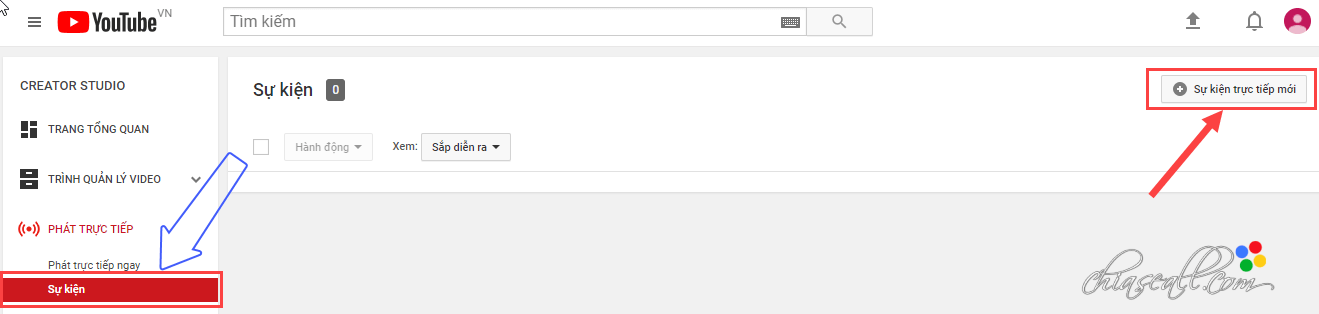
Bài này mình sẽ Demo 2 luồng live stream (2 là nhiều rồi phải không nào? ^^)
Chọn Sự kiện trực tiếp mới. Sự kiện đầu tiên mình đặt là live 1.
Các bạn thiết lập các thuộc tính của sự kiện như Tên sự kiên, mô tả,thẻ, thời gian live stream… Ở lựa chọn Loại chúng ta chọn Tùy chỉnh. Nhấn vào Cài đặt nâng cao để chọn các tính năng nâng cao nếu muốn.
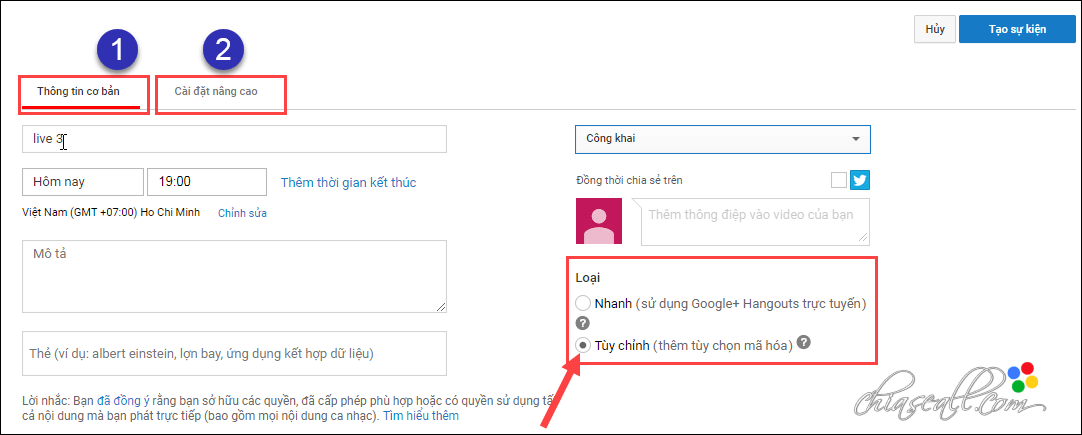
Trong phần Nâng cao này sẽ có những lựa chọn được hướng dẫn cụ thể các bạn có thể tự thiết lập. Nếu không muốn chỉnh sửa gì và để trạng thái mặc định thì bỏ qua bước này. Nhấn vào Tạo sự kiên.
Chuyển qua phần thiết lập Tốc độ bit (1) và Bộ mã hóa (2). Lựa chọn Tốc độ bit phù hợp với chất lượng Video live stream của mình. Bên dưới mình chọn Tốc độ bit cho phát trực tiếp chất lượng HD.
Nhấn vào bộ mã hóa và chọn Bộ mã hóa khác.
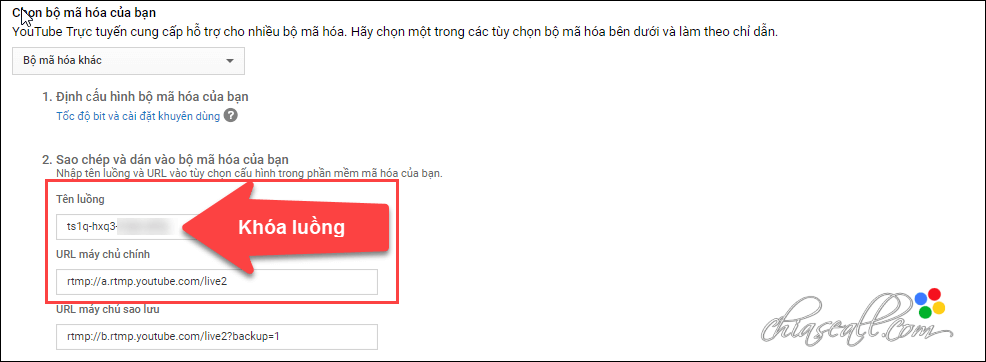
Tại đây ở mục Tên luồng sẽ chứa khóa luồng của chúng ta. Các bạn copy khóa luồng này và đưa vào code ffmpeg. Nhấn Lưu thay đổi và đến đây chúng ta đã tạo xong 1 sự kiện live stream với tên live 1.
Tiếp tục các bạn quay trở lại và tạo thêm 1 sự kiện mới và mình đặt tên cho sự kiện này là live 2. Các thiết lập cũng tương tự như thiết lập luồng live stream live 1. Các bạn chỉ cần chú ý cho mình ở bước chọn bộ mã hóa và lúc này luồng mới được tạo với khóa luồng mới. Các bạn cũng chỉ cần copy khóa luồng này đưa vào code live stream.
Quay trở lại Menu phát trực tiếp. Lúc này đã xuất hiện 2 sự kiện đã được lên hàng đợi. Nhấn vào Phòng điều khiển trực tiếp để tiến hành điều khiển việc Live stream.
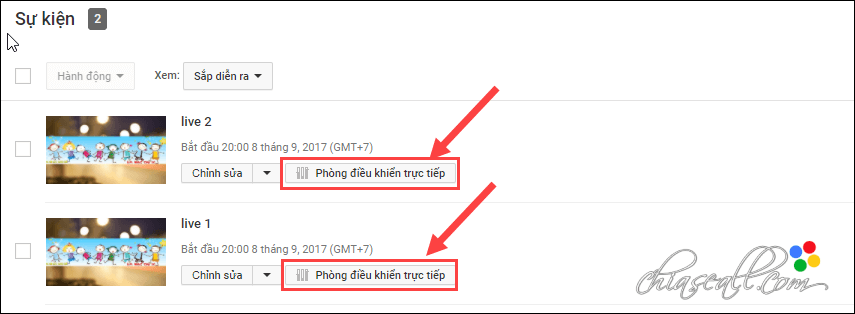
Lúc này luồng sẽ chưa nhận đượcbất kỳ dữ liệu nào.
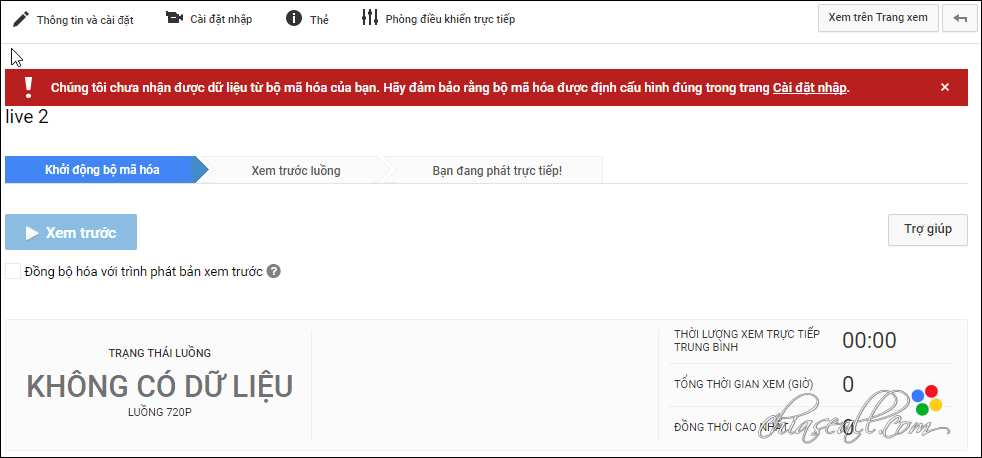
Chúng ta tiến hành chạy code live stream để đưa dữ liệu lên luồng. Việc live stream sử dụng code ffmpeg mình đã hướng dẫn kỹ ở bài viết này. Còn ở bài viết này mình xin hướng dẫn sửa code lại để chúng ta chỉ cần click file .bat là có thể live stream lên luồng chúng ta đã tạo.
Các bạn tiến hành tạo 2 file .bat tương ứng với 2 luồng live stream. Ở đây mình sẽ live stream toàn bộ Video trong thư mục in 1 lên luồng live 1 và toàn bộ video trong in 2 lên luồng live 2 với code live lặp lại 24/7.
Bạn phải sửa từng file .bat để đúng với khóa luồng và đường dẫn Video đầu vào. Đối với file .bat cho luồng live 1 các bạn phải sửa đúng khóa luồng của sự kiện live 1, cũng nhớ sửa lại file list.txt thành list1.txt là file chứa toàn bộ đường dẫn của Video cần live stream. File .bat live 2 cũng tương tự, sửa khóa luồng và file list2.txt.
Có thể Download code của bài viết này phía cuối bài viết.
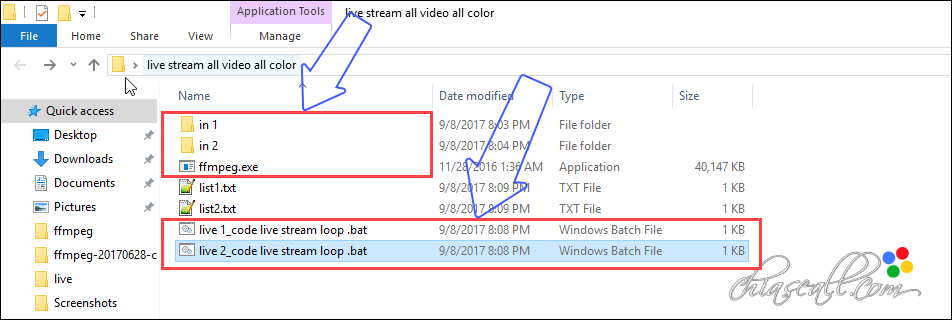
Bây giờ chỉ việc chạy 2 file .bat bên trên. Quá trình gửi dữ liệu live stream bắt đầu.
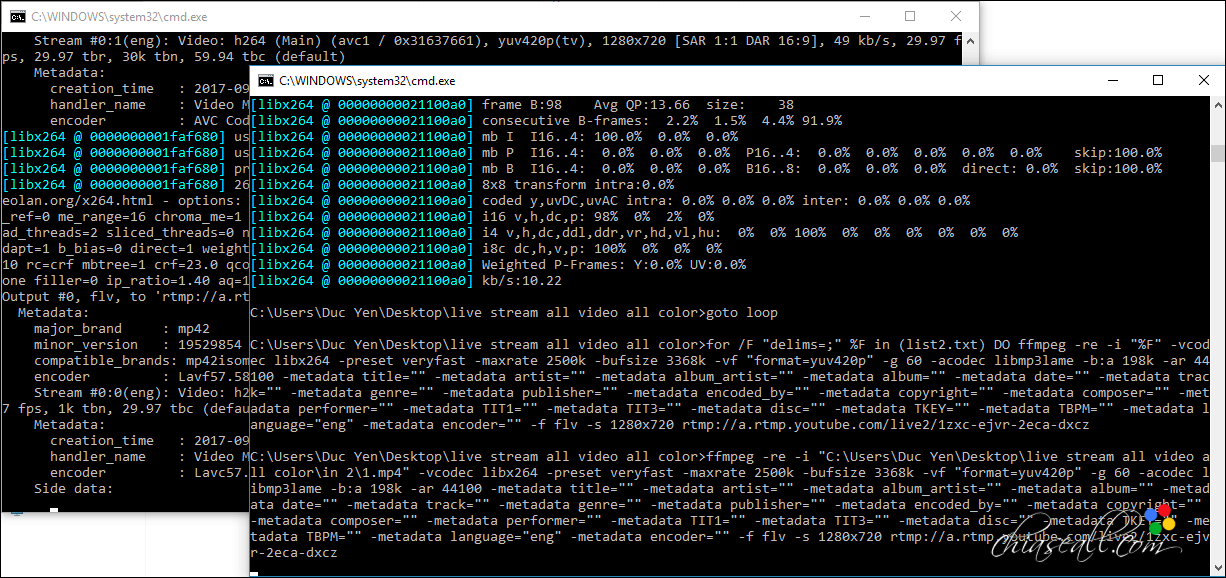
Chúng ta quay lại Trình phát trực tiếp kiểm tra. Lúc này luồng dữ liệu đã được gửi lên luồng live 1 và live 2. Các bạn có thể thấy luồng đang ở trạng thái tốt.
Nhấn vào xem trước (1) và sau đó OK (2) để xem trước luồng phát.
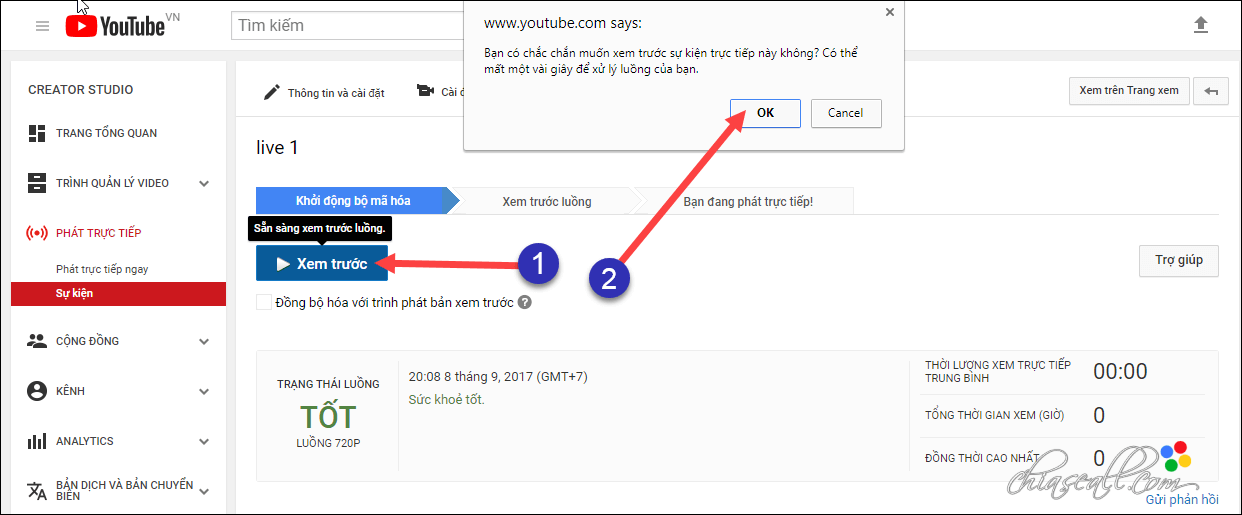
Chờ đợi trong giây lát. Nhấn vào Bắt đầu phát trực tuyến để thực hiện việc live stream. Các bạn thực hiện trên 2 luồng mà chúng ta đã thiết lập.
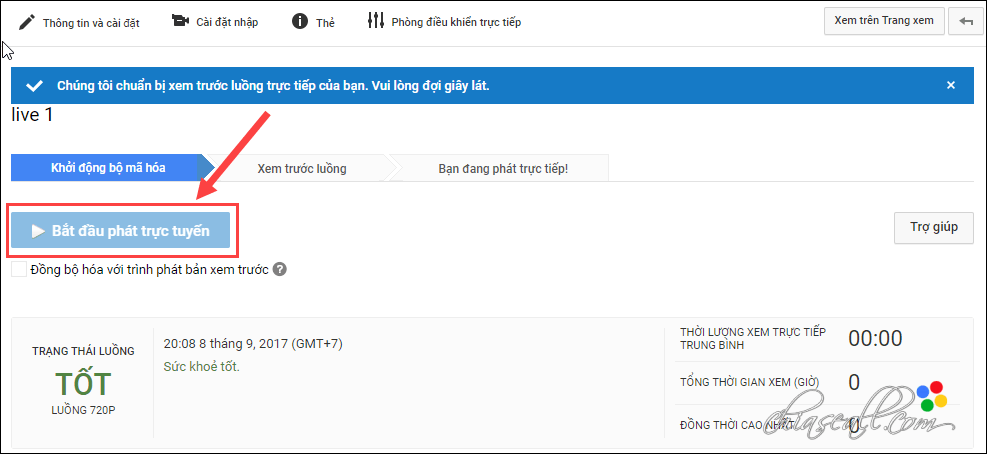
Ok! Bây giờ quay trở lại Trình phát trực tiếp chúng ta sẽ thế 2 luồng đang live stream đồng thời.
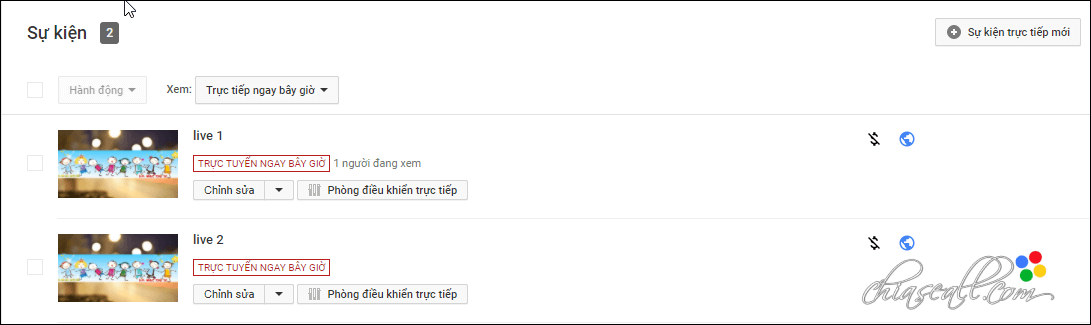
Xem kết quả quá trình live stream đa luồng.
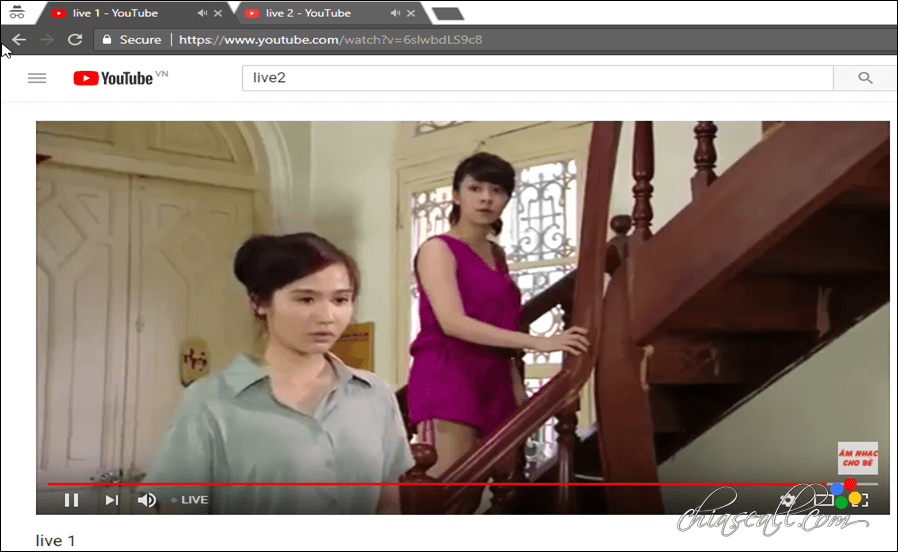
Đến đây chúng ta đã thực hiên xong việc live stream 2 luồng trên cùng một thời điểm của 1 kênh Youutbe. Các bạn có thể tạo thêm các sự kiện khác để thực hiện việc live stream nhiều luồng hơn.
Download code Demo việc Live stream 2 luồng cơ bản tại đây:
DOWNLOAD CODE LIVE STREAM ĐA LUỒNG
Lời kết
Hy vọng bài viết đã giúp các bạn hiểu được quá trình tạo các sự kiện và sử dụng ffmpeg để live stream đa luồng lên Youtube. Mọi thắc mắc xin để lại comment phía cuối bài viết. Xin chào và hẹn gặp lại.

Làm sao để live được trên vps nhỉ, live trên lap thì ok
anh ơi file .txt ghi j trong z anh. e tải về ko có file txt
file .txt chứa đường dẫn các file cần live stream thôi. Đọc bài trước (có trong bài viết) để tạo file .txt nha.
link download code die rồi bạn ơi!
Bạn check lại giùm mình. Trên trang có link Download rút gọn bạn chuyển shink.in thành shink.me nha.
Mình cài cả mấy cái tiện ích đi kèm download rồi mà vẫn ko có link down.
Đừng cài các tiện ích đó. Tham khảo cách tải link trên shink.in hoặc ib trên page https://www.facebook.com/chiasealldotcom/ mình gửi cho.